- 1SpringBoot集成WebSocket,实现后台向前端推送信息_springboot整合websocket推送
- 2使用Jenkins制作镜像并上传到Harbor仓库!_jenkins如何构建镜像推送到harbor
- 3显示闰年_6、编写程序,显示从101到2100期间所有的闰年,每行显示10个。数字之间分隔开,同时
- 4粒子滤波在机器人视觉中的应用_粒子滤波算法pytorch
- 5测试计划模板——Test Plan(中英文)_easymesh testplan中文版
- 6计算机毕业设计课题题目列表信息_计算机课题项目 列表
- 7SpringBoot3.0.0-SNAPSHOT与swagger3不兼容问题解决_swagger 3.0.0不支持spring3.0.0
- 8Flink性能优化指南_flink调优指南
- 9Hbase数据库完全分布式搭建以及java中操作Hbase_hbase 开发:使用java操作hbase
- 10关于HSL和HSV颜色空间的详细论述
前后端分离项目部署服务器教程--实践成功_后端代码部署到服务器教程
赞
踩
花了将近一天部署前后端的项目,写一个日志记录一下,话说孰能生巧。明天把服务器恢复初始在部署一下。
项目介绍
我部署的是前后端分离的项目,前端是vue写的,后端是基于springboot工程。
这是我的项目架构。
没有采用Redis来缓存。
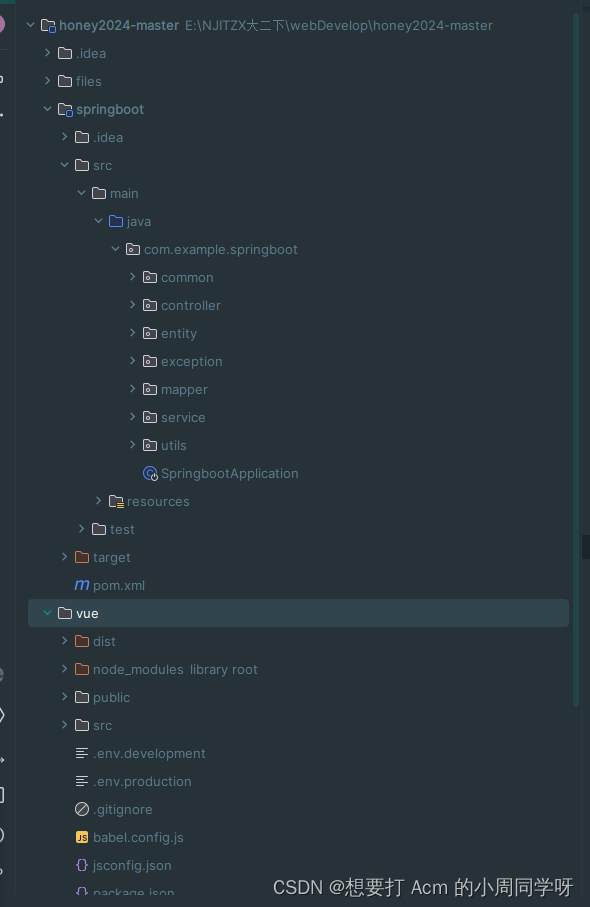
‘
流程
1租界云服务
首先需要租借一个云服务器。阿里云、腾讯云都是可以的,学生还有一定的优惠价格。
2通过远程软件连接服务器
通过X-shell 和 Xftp 远程操作服务器,X-shell是和服务器进行连接控制的,Xftp是文件上传,可以用可视化界面来上传文件。
X-shell和Xftp可以申请学生认证免费使用。
3部署前后端代码
首先创建x-shell连接。
前端工程通过bulid命令打包,后端springboot通过maven命令打包。
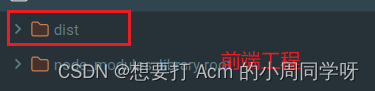
后端工程
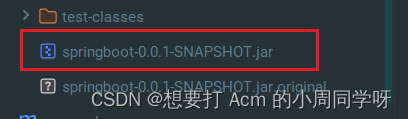
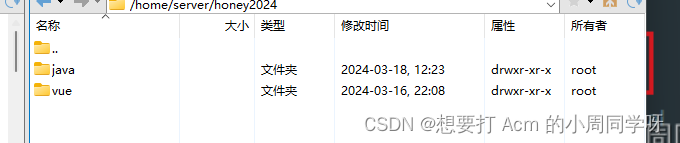
在xshell里面:
创建文件夹:mkdir -p /home/server/honey2024
上传 jar 包到服务器 /home/server/honey2024/java 目录
设置 application.yml 覆盖,项目启动后会使用这个yml里面的配置。
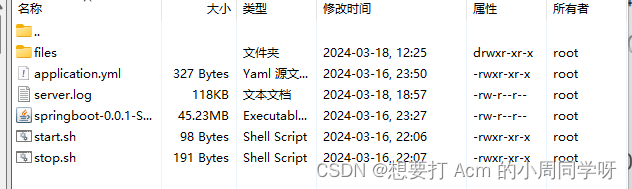
添加 启动和停止脚本
cd /home/server/honey2024/java
vi start.sh
输入下面的命令,先点击a进入插入模式,在粘贴过去,按下esc和:,输入wq!保存文件。也可以通过可视化直接操作。
NAME=springboot-0.0.1-SNAPSHOT.jar
nohup java -jar $NAME > server.log 2>&1 &
echo 'start success'
- 1
- 2
- 3
停止功能文件
vi stop.sh
PORT=9090
pid=`netstat -tnlp | grep $PORT | grep -v grep | awk '{print $7}' | awk -F/ '{print $1}'`
if [ ${pid} ]; then
kill -9 $pid
echo "kill $PORT"
else
echo 'stop sucess!'
fi
- 1
- 2
- 3
- 4
- 5
- 6
- 7
- 8
再讲所有文件都加上权限
chmod +x *
这是一个 Unix/Linux 系统中的命令,用于给当前目录下的所有文件添加可执行权限。通常情况下,chmod 是用来改变文件或目录的权限设置的命令,而 +x 则是表示添加可执行权限。 * 通配符表示所有文件。因此,这个命令的作用是将当前目录下的所有文件设置为可执行的。
- 1
- 2
- 3
部署vue文件
将打包后的dist文件上传到vue文件夹,这个时候项目以及部署完毕了,下面需要哦配置项目所需要的环境

环境配置
项目用的是jdk1.8,mysql5.7,还有nginx。
安装包链接:
链接:https://pan.baidu.com/s/1OuoOwQQmZ8xxq91LQuTZ8w?pwd=trdp
提取码:trdp
–来自百度网盘超级会员V3的分享
1.安装jdk
tar -zxvf /tmp/jdk-8u371-linux-x64.tar.gz -C /usr/local/ #解压文件 到local文件夹 mv /usr/local/jdk1.8.0_371 /usr/local/java # 修改文件名 vi /etc/profile #配置环境 export JAVA_HOME=/usr/local/java export PATH=$JAVA_HOME/bin:$PATH #这两行设置了 JAVA_HOME 环境变量为 JDK 的安装路径,以及将 JDK 的 bin 目录添加到#系统的 PATH 环境变量中,使得系统可以找到 Java 可执行文件。 source /etc/profile source /etc/profile #这个命令用于使更改后的环境变量立即生效,而不需要重新启动系统。 # 验证 java -version
- 1
- 2
- 3
- 4
- 5
- 6
- 7
- 8
- 9
- 10
- 11
- 12
- 13
- 14
- 15
- 16

2.安装Nginx
安装库文件
#安装gcc
yum install gcc-c++
#安装PCRE pcre-devel
yum install -y pcre pcre-devel
#安装zlib
yum install -y zlib zlib-devel
#安装Open SSL
yum install -y openssl openssl-devel
- 1
- 2
- 3
- 4
- 5
- 6
- 7
- 8
- 9
- 10
- 11
解压编译nginx,并安装
mkdir /usr/local/nginx
tar -zxvf /tmp/nginx-1.24.0.tar.gz -C /usr/local/nginx
cd /usr/local/nginx/nginx-1.24.0
./configure --with-http_stub_status_module --with-http_ssl_module
make && make install
- 1
- 2
- 3
- 4
- 5
- 6
- 7
nginx的命令
cd /usr/local/nginx/sbin
./nginx # 启动
ps -ef | grep nginx # 查看
./nginx -s stop # 停止
./nginx -s reload # 重启
- 1
- 2
- 3
- 4
- 5
- 6
3.安装mysql数据库
linux会自带一个数据库,需要将原来的数据库删除。
rpm -qa | grep mariadb
yum remove -y mariadb-connector-c-3.1.11-2.oc8.1.x86_64
yum remove -y mariadb-connector-c-config-3.1.11-2.oc8.1.noarch
- 1
- 2
- 3
下载 mysql 并 上传到 /tmp 目录
安装 mysql 命令:
mkdir /data/mysql tar -zxvf /tmp/mysql-5.7.42-el7-x86_64.tar.gz -C /usr/local mv /usr/local/mysql-5.7.42-el7-x86_64 /usr/local/mysql # 添加用户组 groupadd mysql useradd -r -g mysql mysql chown -R mysql.mysql /usr/local/mysql chown -R mysql.mysql /data/mysql cd /usr/local/mysql /usr/local/mysql/bin/mysqld --user=mysql --basedir=/usr/local/mysql/ --datadir=/data/mysql --initialize # 将mysql加入到服务中 cp /usr/local/mysql/support-files/mysql.server /etc/init.d/mysql # mysql快捷方式 ln -s /usr/local/mysql/bin/mysql /usr/bin ln -s /usr/lib64/libtinfo.so.6.1 /usr/lib64/libtinfo.so.5 ln -s /usr/lib64/libncurses.so.6.1 /usr/lib64/libncurses.so.5
- 1
- 2
- 3
- 4
- 5
- 6
- 7
- 8
- 9
- 10
- 11
- 12
- 13
- 14
- 15
- 16
- 17
- 18
- 19
- 20
- 21
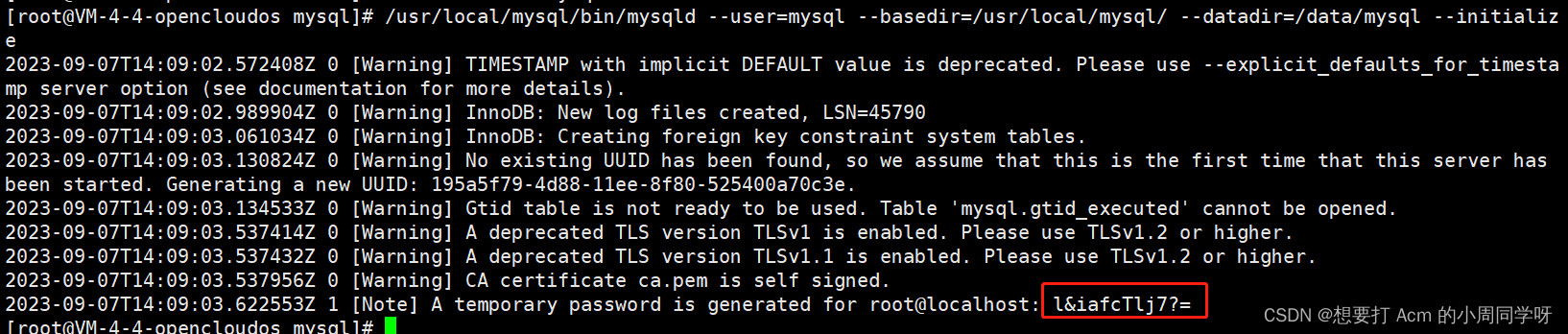
记住临时密码:osGMitUO<56. 每个人的密码不一样
配置 mysql 配置文件 my.cnf
vi /etc/my.cnf
mysql的一些配置文件
[mysqld]
datadir=/data/mysql
basedir=/usr/local/mysql
socket=/tmp/mysql.sock
user=mysql
port=3306
character-set-server=utf8
# 取消密码验证
# skip-grant-tables
# # Disabling symbolic-links is recommended to prevent assorted security risks
symbolic-links=0
[mysqld_safe]
log-error=/var/log/mysqld.log
pid-file=/var/run/mysqld/mysqld.pid
- 1
- 2
- 3
- 4
- 5
- 6
- 7
- 8
- 9
- 10
- 11
- 12
- 13
- 14
启动 mysql: service mysql start

开机启动: chkconfig mysql on
登录 mysql:mysql -uroot -p
输入临时密码进入 mysql
修改密码并设计权限
SET PASSWORD = PASSWORD('123456');
use mysql;
update user set host ='%'where user ='root' and host ='localhost';
flush privileges;
exit;
- 1
- 2
- 3
- 4
- 5
- 6
这些命令是在 MySQL 数据库中重置 root 用户的密码并允许远程访问的一系列操作。让我逐步解释:
SET PASSWORD = PASSWORD('123456');: 这个命令用于将 root 用户的密码设置为 123456。SET PASSWORD 是 MySQL 中用于设置用户密码的命令。
use mysql;: 这个命令用于切换到 mysql 数据库,mysql 是 MySQL 中存储用户权限信息的系统数据库。
update user set host ='%'where user ='root' and host ='localhost';: 这个命令用于更新 user 表中 root 用户的主机信息,将其从 localhost 改为 %,表示允许 root 用户从任何主机访问 MySQL。
flush privileges;: 这个命令用于刷新 MySQL 的权限,使修改立即生效。
exit;: 这个命令用于退出 MySQL 客户端。
- 1
- 2
- 3
- 4
- 5
- 6
- 7
- 8
- 9
- 10
- 11
用datagrip链接服务器上面的数据库。
还需要设计服务器的防火墙,运行对应的后端请求端口通过。



